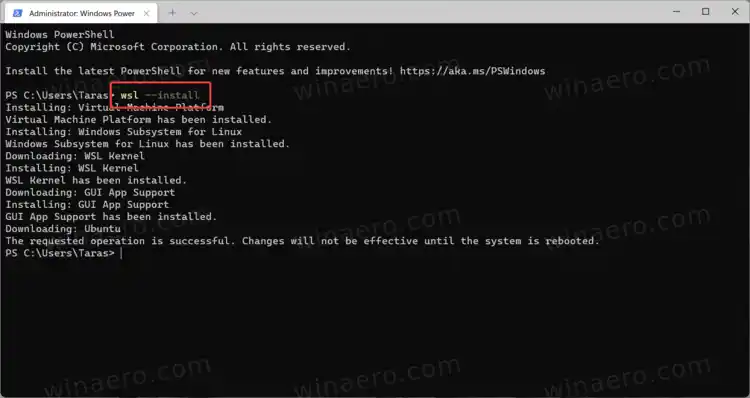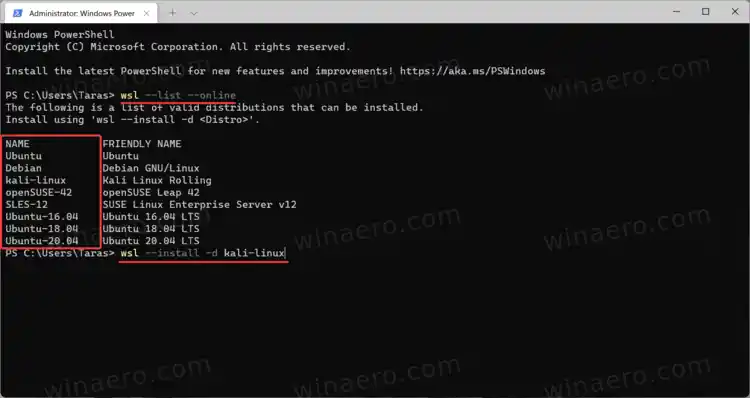দ্রষ্টব্য: উইন্ডোজ 11-এ WSL ইনস্টল করা নতুন কমান্ড 'একক ক্লিকে' উবুন্টুর একটি ডিফল্ট লিনাক্স ডিস্ট্রো হিসাবে স্বয়ংক্রিয় ইনস্টলেশন অন্তর্ভুক্ত করে। আপনি যদি একটি নির্দিষ্ট লিনাক্স ডিস্ট্রিবিউটিভ পছন্দ করেন তবে নিবন্ধের পরবর্তী অধ্যায়ে যান।
বিষয়বস্তু লুকান উইন্ডোজ 11 এ লিনাক্সের জন্য উইন্ডোজ সাবসিস্টেম ইনস্টল করুন একটি নির্দিষ্ট লিনাক্স ডিস্ট্রো সহ Windows 11 এ WSL ইনস্টল করুনউইন্ডোজ 11 এ লিনাক্সের জন্য উইন্ডোজ সাবসিস্টেম ইনস্টল করুন
- স্টার্ট মেনু খুলুন এবং খুঁজুনউইন্ডোজ টার্মিনাল. এটিতে ডান ক্লিক করুন এবং নির্বাচন করুনপ্রশাসক হিসাবে চালান.

- নিম্নলিখিত কমান্ড লিখুন: |_+_|। এর মধ্যে রয়েছে এমন সমস্ত পদক্ষেপ যা আগে আলাদা কমান্ডের প্রয়োজন ছিল, যেমন একটি ভার্চুয়াল মেশিন প্ল্যাটফর্ম ইনস্টল করা, লিনাক্সের জন্য উইন্ডোজ সাবসিস্টেম, WSL কার্নেল ইত্যাদি।
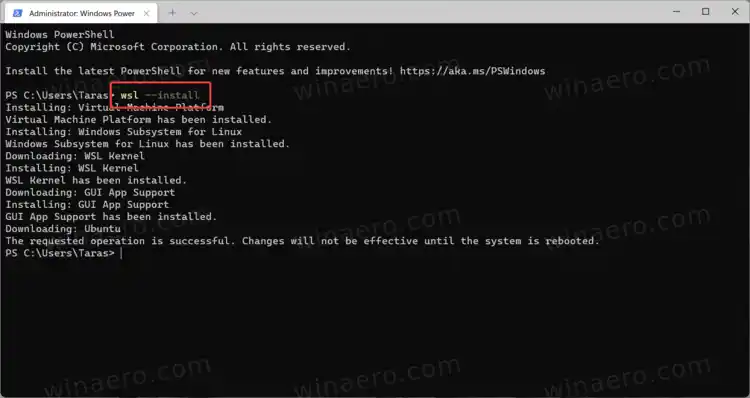
- WSL 2.0 ইনস্টল করার জন্য Windows 11 পর্যন্ত অপেক্ষা করুন।
- আপনার কম্পিউটার পুনরায় চালু করুন.
এইভাবে আপনি উইন্ডোজ 11 এ লিনাক্সের জন্য উইন্ডোজ সাবসিস্টেম ইনস্টল করবেন।
টিপ: Windows 11-এ Linux কার্নেল আপডেট করতে, অ্যাডমিনিস্ট্রেটর বিশেষাধিকার সহ Windows টার্মিনাল চালু করুন এবং |_+_| লিখুন।
একটি নির্দিষ্ট লিনাক্স ডিস্ট্রো সহ Windows 11 এ WSL ইনস্টল করুন
যদি ডিফল্ট উবুন্টু আপনার চায়ের কাপ না হয় তবে একটি পৃথক কমান্ড রয়েছে যা আপনাকে WSL ইনস্টলেশনের সময় একটি পছন্দের লিনাক্স ডিস্ট্রো নির্দিষ্ট করতে দেয়।
- একটি উন্নত উইন্ডোজ টার্মিনাল উদাহরণ খুলুন।
- নিম্নলিখিত কমান্ড লিখুন: |_+_|। এটি ডাউনলোডের জন্য উপলব্ধ সমস্ত লিনাক্স ডিস্ট্রোগুলির তালিকা করবে।
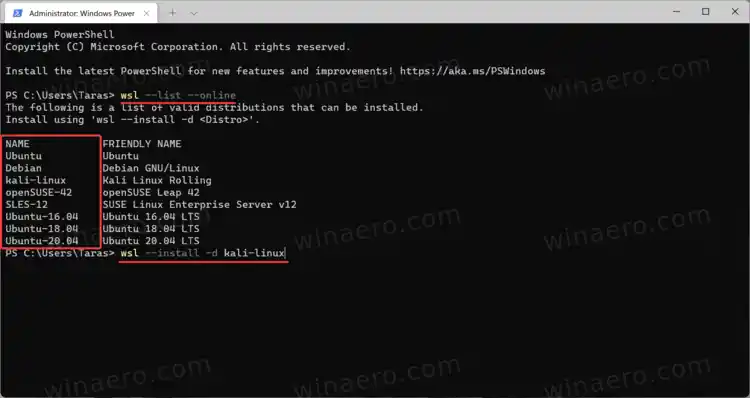
- আপনি WSL এর পাশাপাশি যে ডিস্ট্রো সেট আপ করতে চান তা খুঁজুন।
- এরপরে, |_+_| লিখুন। প্রতিস্থাপন করুনdistro-নামআপনি যে ডিস্ট্রো ইনস্টল করতে চান তার নামের সাথে, উদাহরণস্বরূপ,ডেবিয়ান.
- চাপুনপ্রবেশ করুনএবং WSL ইনস্টল করার জন্য Windows 11 এর জন্য অপেক্ষা করুন এবং প্রক্রিয়াটি সম্পূর্ণ করুন।
- আপনার কম্পিউটার পুনরায় চালু করুন.
সম্পন্ন! এটি আবার বুট হয়ে গেলে, উইন্ডোজ 11-এ WSL আপ এবং চলমান, ব্যবহারের জন্য প্রস্তুত।
এটাই।